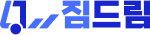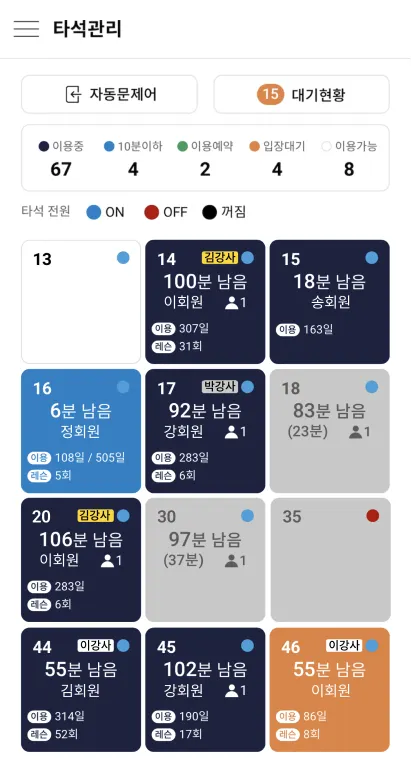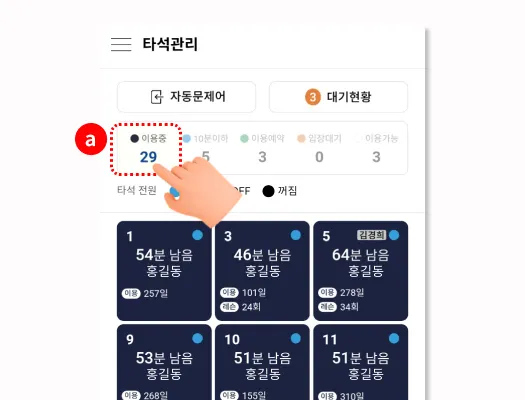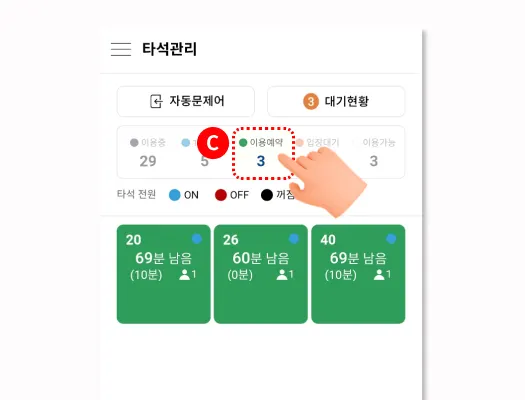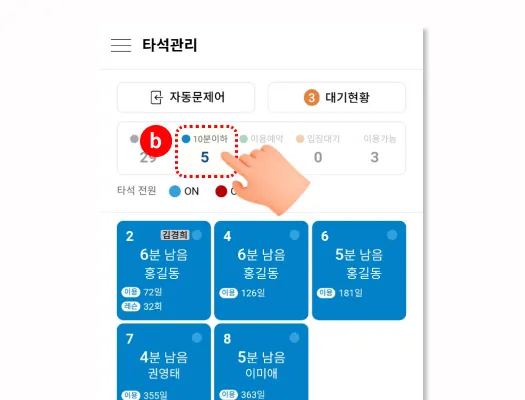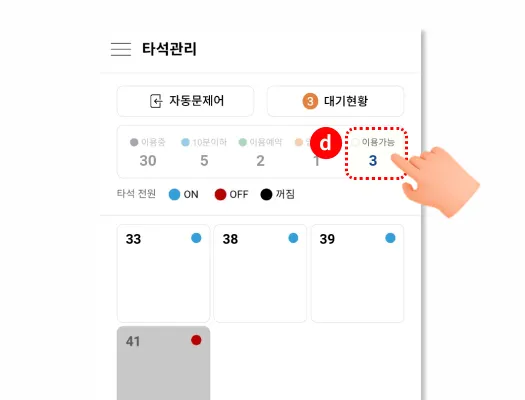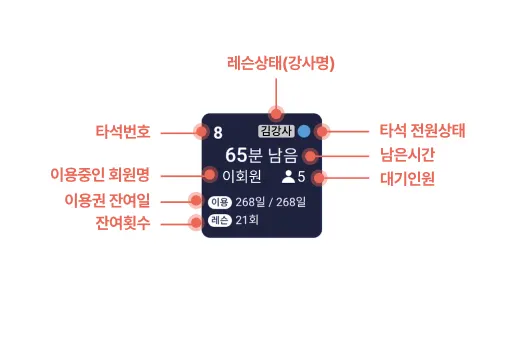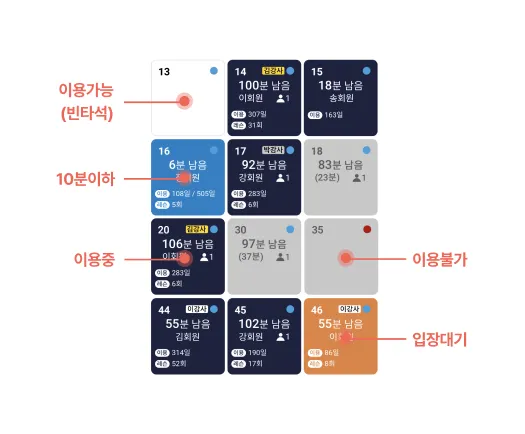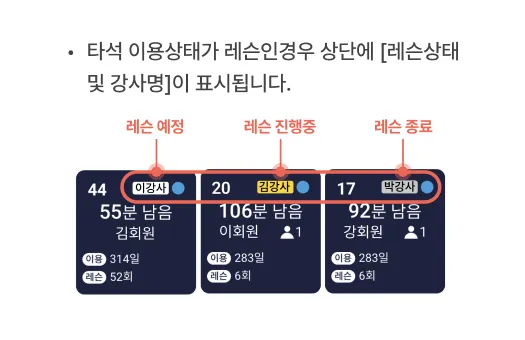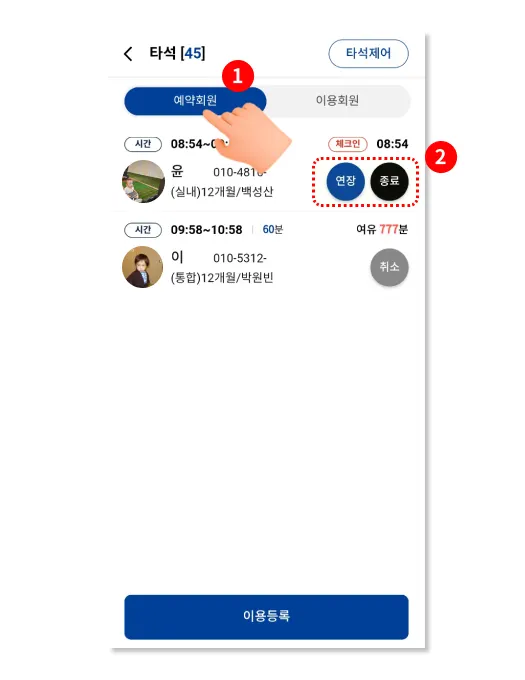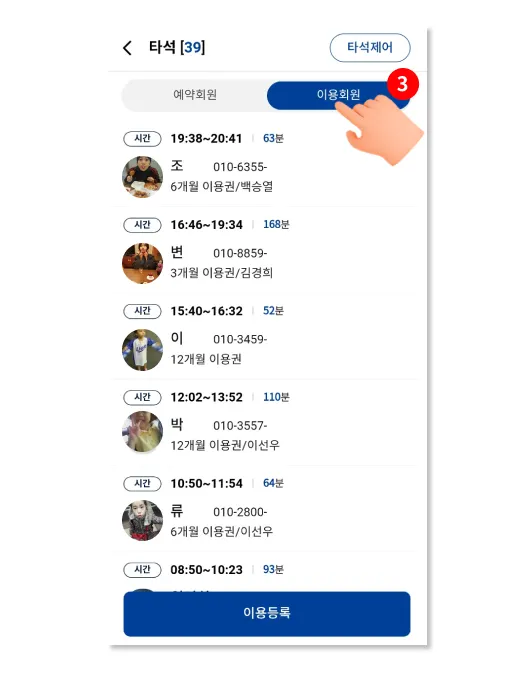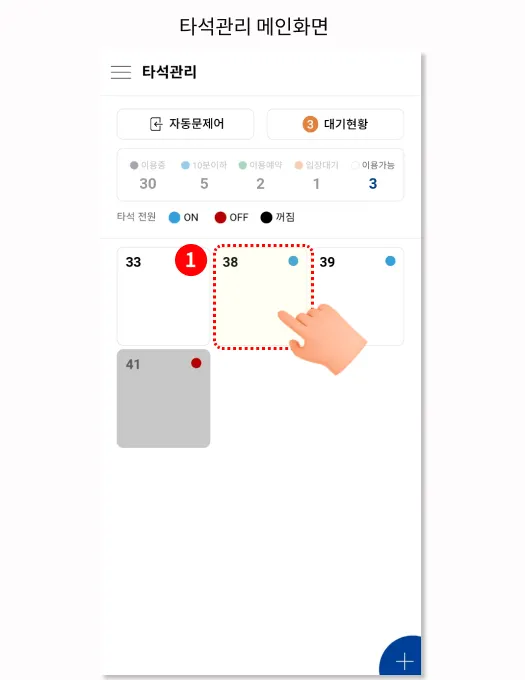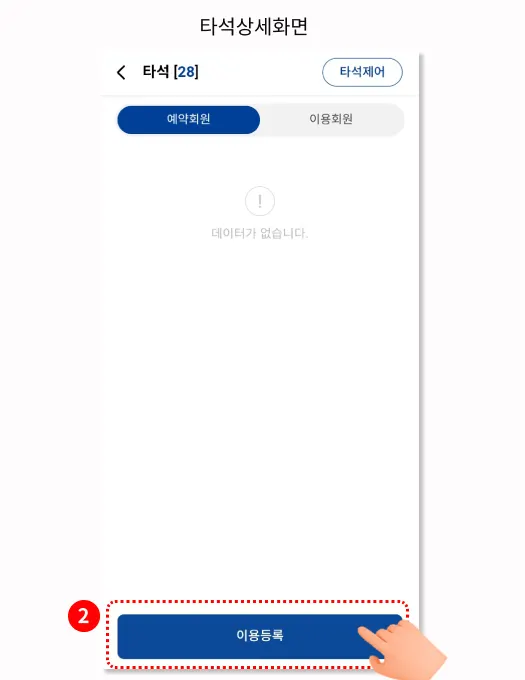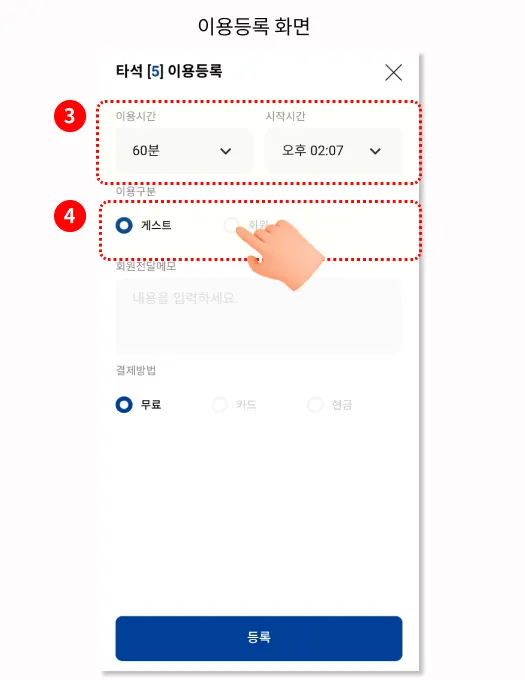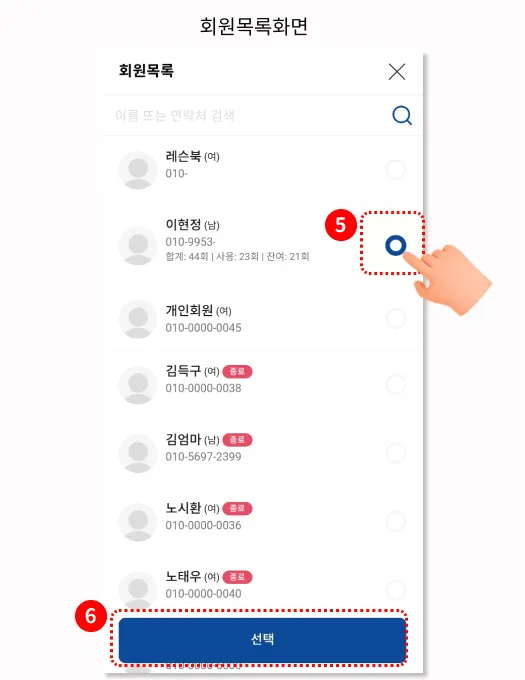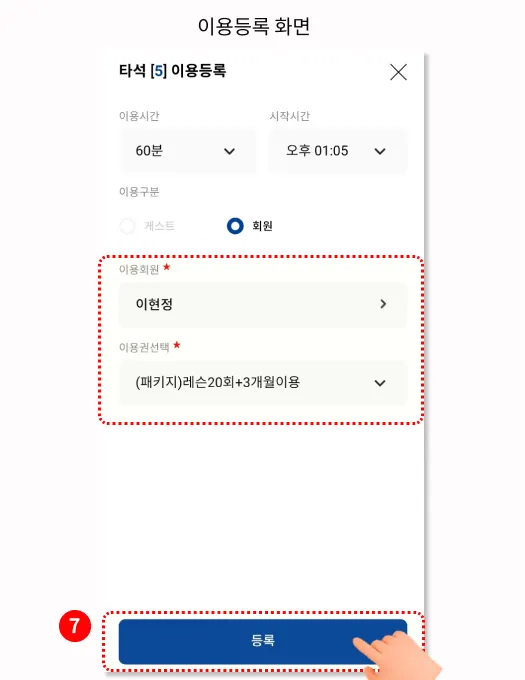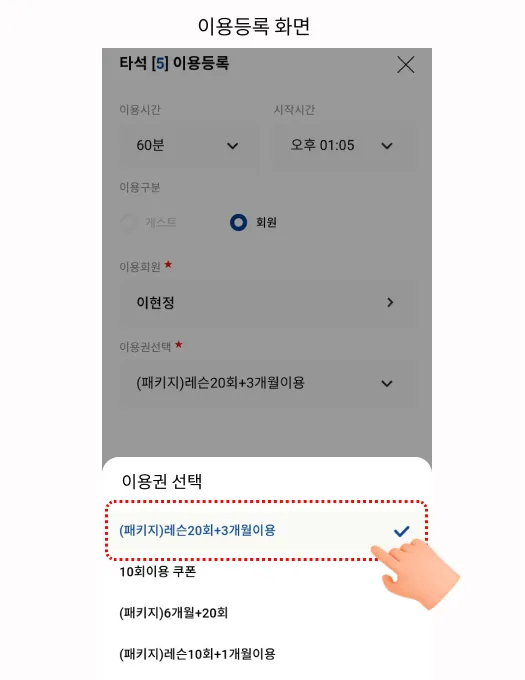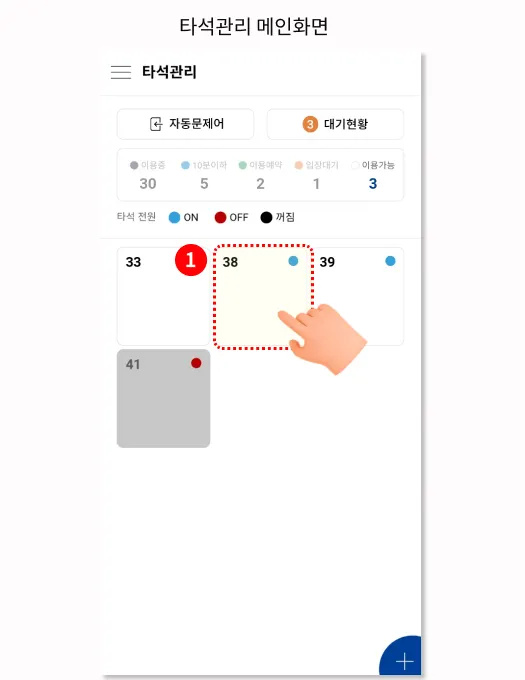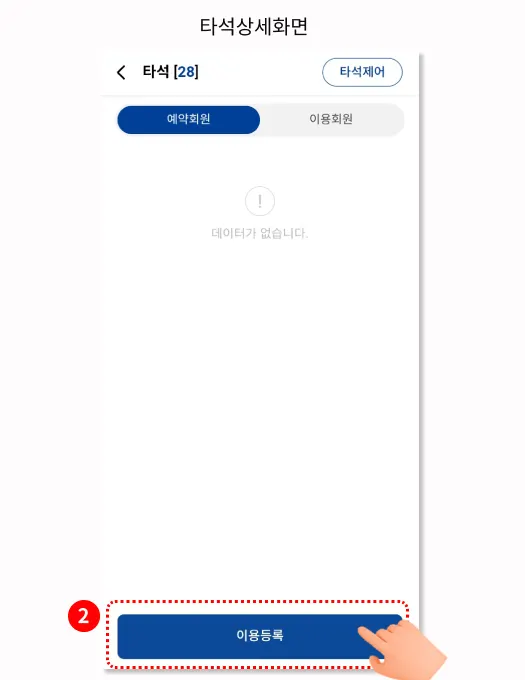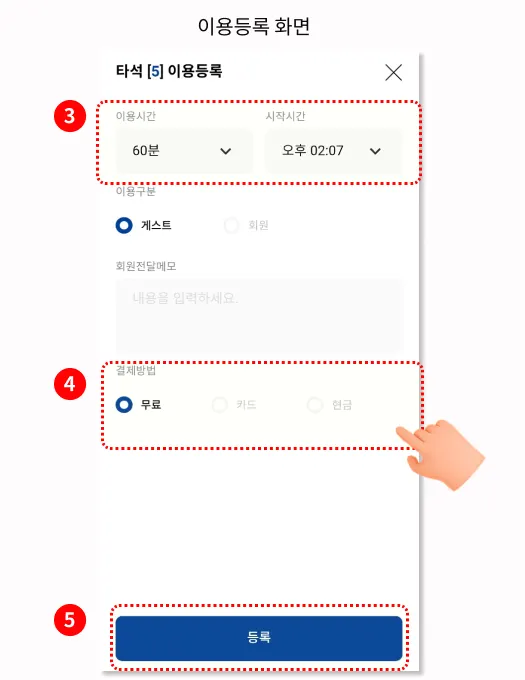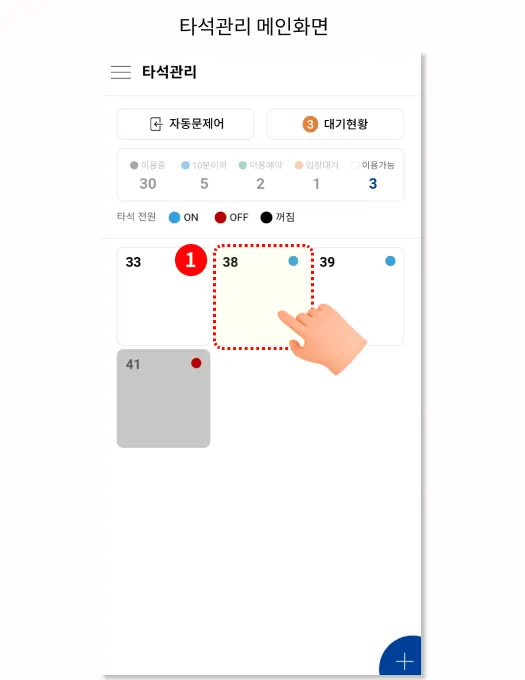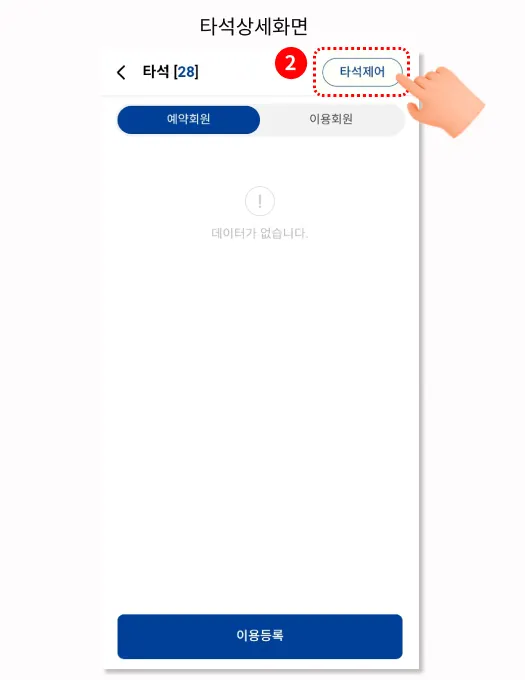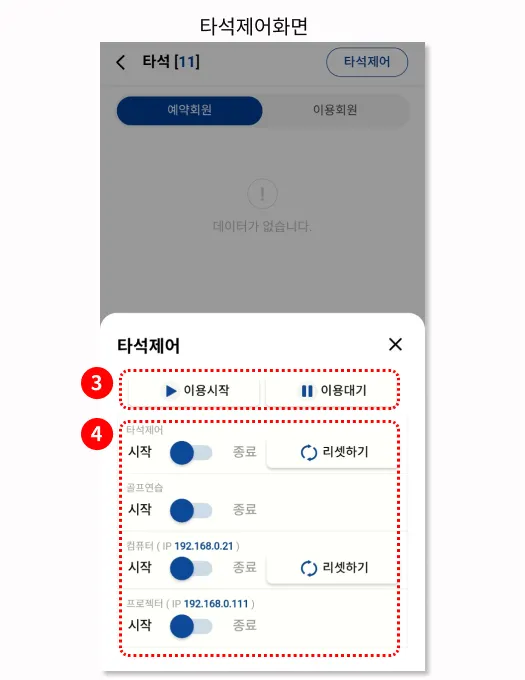타석관리화면에서 전체 타석상태를 확인하고 타석에서 이용중인 회원의 정보를 확인할 수 있습니다.
1.
어플 실행 후, 센터관리 메뉴에서 ‘타석관리’를 선택해, 타석관리 메인화면을 호출해, 현재 이용타석의 상태와 정보를 확인합니다.
2.
자동문제어, 대기현황 기능은 해당 기능을 이용중인 센터만 노출됩니다.
타석 상태조회 필터를 이용해, 각 상태별 타석만을 불러올 수 있습니다.
타석 박스 각 영역에서 타석 상태를 확인할 수 있습니다
타석박스 색상으로 타석상태를 확인할 수 있습니다.
레슨예약이 되어 있는 회원들의 레슨진행 상태를 확인할 수 있습니다.
예약회원/이용회원 정보보기 및 이용중 회원 연장/종료 처리하기
1.
‘예약회원’탭을 선택하면, 현재 이용중인 회원과 예약회원 정보를 확인할 수 있습니다.
2.
현재 이용중인 회원은, ‘연장’ ‘종료’버튼이 활성화 되어 있어, 이용시간을 연장하거나, 종료시켜줄 수 있습니다.
3.
이용회원 탭을 선택하면, 해당타석을 이용한 회원정보를 확인할 수 있습니다.
어플 타석관리에서 회원의 타석 이용등록을 할 수 있습니다. HPOS 타석관리의 이용등록 기능입니다.
1.
등록하고자 하는 타석을 선택합니다.
2.
타석상세 아래, 이용등록을 선택합니다.
3.
이용시간(기본값은 운영설정에서 설정한 기본 이용시간입니다)과 시작시간(기본값은 현재시간 및, 예약자 바로 뒤에 시간입니다)을 조정하세요.
4.
회원을 선택해 회원목록을 호출합니다 (기본값은 ‘게스트’입니다)
5.
등록하려는 회원을 선택하고,
6.
선택버튼을 눌릅니다.
7.
선택한 회원과 이용권을 확인하고, 등록버튼을 눌러 이용등록을 완료합니다.
어플 타석관리에서 일일이용회원(게스트)의 타석 이용등록을 할 수 있습니다. HPOS 타석관리의 이용등록 기능입니다.
1.
등록하고자 하는 타석을 선택합니다.
2.
타석상세 아래, 이용등록을 선택합니다.
3.
이용시간(기본값은 운영설정에서 설정한 기본 이용시간입니다)과 시작시간(기본값은 현재시간 및, 예약자 바로 뒤에 시간입니다)을 조정하세요.
4.
일일이용회원(게스트)의 결제방법을 선택하고 금액을 입력하세요. 기본값은 무료입니다.
5.
등록을 눌러, 이용등록을 완료합니다.
타석관리에서, 각 타석의 기기 및 프로그램을 제어할 수 있습니다. HPOS 의 PC관리나 타석관리의 on/off/리셋 제어기능입니다.
1.
타석관리 화면에서, 제어하고자 하는 타석을 선택합니다.
2.
타석상세화면에서, 우측 상단 타석제어 버튼을 눌러, 타석제어 상세화면을 호출합니다.
3.
해당타석의 ‘이용시작’버튼을 눌르면, 타석에서 회원이 ‘START’버튼을 누른 것 처럼 이용시작 상태로 바뀝니다. 노쇼처리되는 것을 막거니 타석제어 프로그램(스크린세이버)이 열리도록 합니다. ‘이용대기’버튼은 다시 타석제어 프로그램(스크린세이버)이 닫히도록 합니다.
4.
해당타석의 타석본체, 골프연습프로그램, 타석제어프로그램, 프로젝터를 켜거나 끌 수 있습니다. ‘리셋’은 재실행 명령입니다.